Wenn Sie auf Ihrem neuen Android-Telefon keine Textnachrichten empfangen können, nachdem Sie Ihr iPhone auf ein Android-Telefon aktualisiert haben, sind Sie nicht allein. Dies ist eine häufige Hürde, auf die viele Benutzer gestoßen sind. Um das Problem zu beheben, dass Android keine SMS vom iPhone empfängt, müssen Sie zuerst den Grund herausfinden und dann die unten aufgeführten Lösungen befolgen, um das Problem zu beheben.
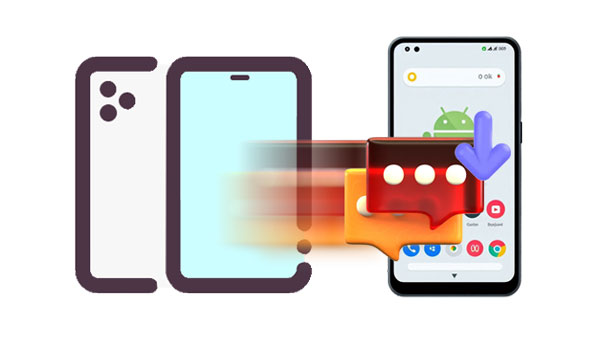
Es gibt mehrere Gründe, warum ein Android-Telefon möglicherweise keine SMS von einem iPhone empfängt:
Grund 1: iMessage ist immer noch aktiv
iMessage ist der Nachrichtendienst von Apple und nur zwischen Apple-Geräten (iPhones, iPads, Macs) verfügbar. Wenn der Absender iMessage verwendet und Sie ein Android-Telefon haben, erhalten Sie diese Nachrichten nicht, es sei denn, er wechselt zu SMS/MMS.
Grund 2: „Als SMS senden“ ist deaktiviert
Wenn iMessage auf dem iPhone nicht zugestellt werden kann (z. B. weil der Empfänger keine Internetverbindung hat), kann es so eingestellt werden, dass es erneut als Standard-SMS gesendet wird. Wenn der Absender diese Option deaktiviert hat, erhält der Android-Benutzer die Nachricht möglicherweise nicht.
Grund 3: Blockierung
Das Android-Gerät hat möglicherweise versehentlich die Nummer des iPhone-Benutzers blockiert.
Grund 4: Netzwerkkonnektivität
Eine schwache oder instabile Mobilfunkverbindung auf dem iPhone oder dem Android-Gerät kann das Senden oder Empfangen von Nachrichten verhindern.
Grund 5: Veraltete Software
Veraltete Betriebssysteme oder Messaging-Apps auf beiden Geräten können manchmal zu Kompatibilitätsproblemen führen.
Grund 6: Alte Nachrichten-App
Wenn die Nachrichten-App auf Ihrem Android-Telefon oder iPhone veraltet ist, funktioniert sie auf dem Gerät nicht ordnungsgemäß. Daher können Sie auf Ihrem Android-Telefon keine Nachrichten empfangen.
Grund 7: Probleme mit dem Mobilfunkanbieter
Möglicherweise liegt ein vorübergehendes Problem oder ein Ausfall beim Mobilfunkanbieter des Absenders oder des Empfängers vor.
Zusätzlich zu den oben aufgeführten häufigen Gründen kann manchmal ein unbekannter Fehler oder Systemfehler dazu führen, dass Android keine SMS vom iPhone empfängt. Fahren Sie fort, eine geeignete Methode zur Lösung dieses Problems anzuwenden.
Wenn Ihr Android-Telefon keine SMS von einem iPhone empfängt, können Sie glücklicherweise die folgenden Schritte zur Fehlerbehebung verwenden.
Manchmal können Netzwerkverbindungsprobleme auf Ihrem Android-Gerät oder iPhone dazu führen, dass Sie keine Textnachrichten empfangen. Daher besteht der erste Schritt darin, zu prüfen, ob Ihr Gerät über eine aktive und stabile Verbindung verfügt. Sie sollten auch versuchen, Ihre Netzwerkeinstellungen zurückzusetzen. Dadurch werden Ihre WLAN-, Bluetooth- und mobilen Datenverbindungen aktualisiert und möglicherweise alle netzwerkbezogenen Störungen behoben.
![]()
Tipps: Sie können Ihr Android-Telefon auf die Werkseinstellungen zurücksetzen, wenn das Zurücksetzen des Netzwerks nicht ausreicht.

Der wichtigste Schritt, um zu verhindern, dass Android keine SMS vom iPhone empfängt, besteht darin, iMessage auf Ihrem iPhone zu deaktivieren, bevor Sie Ihre SIM-Karte entfernen und zu Ihrem Android-Gerät wechseln.
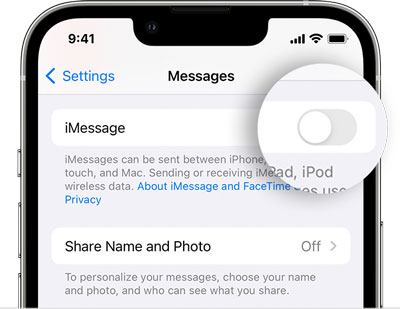
Sobald iMessage deaktiviert ist, sendet das iPhone Nachrichten als Standard-SMS, die Android-Geräte empfangen können.
Auch nach dem Ausschalten von iMessage sollten Sie sicherstellen, dass das sendende iPhone so konfiguriert ist, dass es SMS/MMS sendet, wenn iMessage nicht verfügbar ist. Dadurch wird sichergestellt, dass normale Textnachrichten auch dann weitergeleitet werden, wenn iMessage nicht verfügbar ist.
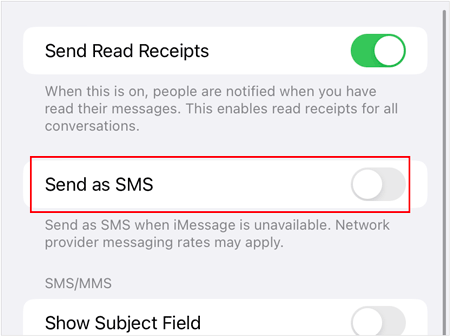
In einigen Fällen können Sie möglicherweise keine Textnachrichten empfangen, wenn das Mobilfunkkonto Ihres Telefons nicht über ausreichende Mittel verfügt. Es lohnt sich zu prüfen, ob Zahlungsprobleme vorliegen, die Ihre Fähigkeit, SMS zu empfangen, beeinträchtigen könnten.
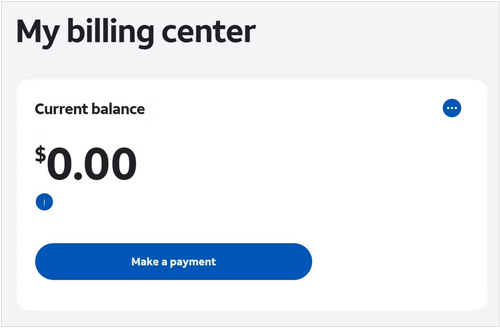
Wenn der Flugmodus auf Ihrem Android-Gerät aktiviert ist, wird die gesamte drahtlose Kommunikation, einschließlich Mobilfunk und WLAN, deaktiviert, sodass Sie keine Textnachrichten empfangen können.

Der „Bitte nicht stören“-Modus Ihres Android-Telefons schaltet Benachrichtigungen stumm, zu denen möglicherweise auch eingehende Textnachrichten gehören.
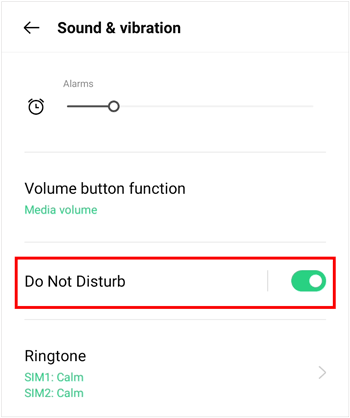
Wenn auf Ihrem Android-Telefon nicht mehr genügend Speicherplatz vorhanden ist, kann dies die Funktionalität Ihrer Messaging-App beeinträchtigen. Überprüfen Sie den verfügbaren Speicherplatz und geben Sie bei Bedarf Platz frei .
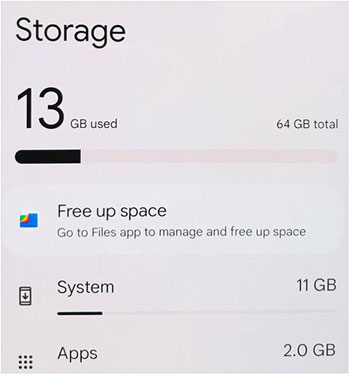
Wenn Sie den Speicherplatz in den Einstellungen nicht finden können, können Sie im Dateimanager den internen Speicher auf den meisten Android-Telefonen und -Tablets überprüfen.
Manchmal kann ein einfacher Neustart viele technische Probleme beheben. Starten Sie sowohl Ihr Android-Telefon als auch das iPhone neu, um deren Software zu aktualisieren und die ordnungsgemäße Kommunikation wiederherzustellen, wenn das Android-Telefon keine Texte vom iPhone empfangen kann.


Wenn Sie die iPhone-Nummer zuvor blockiert haben, erhalten Sie auf Ihrem Android-Telefon keine Nachrichten von dieser Nummer. Überprüfen Sie, ob die Nummer auf Ihrer Sperrliste steht.
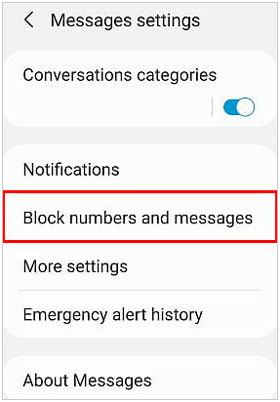
Eine veraltete Messaging-App auf Ihrem Android-Gerät weist möglicherweise Kompatibilitätsprobleme auf, sodass Sie keine SMS von einem iPhone empfangen können.
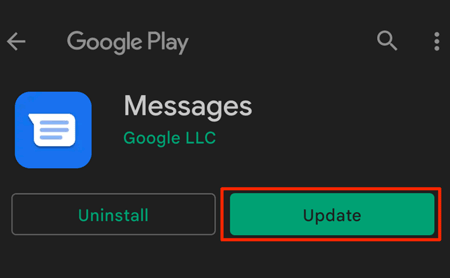
Das Leeren des Caches Ihrer Messaging-App kann manchmal Probleme beheben, z. B. dass Android keine SMS vom iPhone empfängt. Dadurch werden Ihre Nachrichten nicht gelöscht, aber temporäre Daten werden entfernt.

Sowohl Android- als auch iOS-Updates enthalten häufig Fehlerbehebungen und Verbesserungen, die Probleme mit der Nachrichtenübermittlung beheben könnten. Stellen Sie sicher, dass auf beiden Geräten die neueste Software ausgeführt wird.


Wenn keine der oben genannten Lösungen funktioniert, liegt möglicherweise ein Problem mit Ihrem Mobilfunkanbieter vor. Bei einigen Anbietern gelten bestimmte Einstellungen oder Einschränkungen, die die Zustellung von Textnachrichten beeinträchtigen können. Wenden Sie sich an den Kundendienst Ihres Mobilfunkanbieters, um sicherzustellen, dass keine Serviceprobleme vorliegen, die den Empfang von Textnachrichten verhindern.
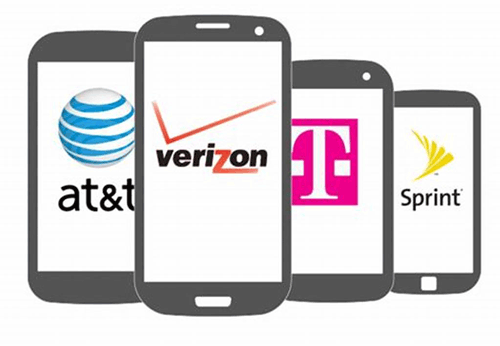
Während sich die oben genannten Schritte auf den Empfang neuer Nachrichten konzentrieren, möchten Sie möglicherweise auch Ihren vorhandenen Nachrichtenverlauf von Ihrem iPhone auf Ihr neues Android-Gerät übertragen . Es gibt zwar kein integriertes Tool zum Übertragen Ihrer iPhone-Textnachrichten auf Android, Sie können jedoch ein spezielles Datenmigrationstool verwenden – Samsung Data Transfer . Diese Software unterstützt die meisten Android- und iOS-Geräte und bietet eine direkte und nahtlose Möglichkeit, Ihre Nachrichten zwischen Mobilgeräten zu übertragen.
- Kopieren Sie alle SMS-Nachrichten mit einem Klick vom iPhone auf Android.
- Übertragen Sie iPhone-Fotos , Videos, Musik, Kontakte und mehr auf Android.
- Die Übertragung von Android auf das iPhone wird unterstützt.
- Funktioniert für iPhone 16/15/14/13/12/11/X/8/7, iPad Pro, iPad Air, Samsung Galaxy-Serie, Xiaomi, Vivo, OPPO, OnePlus, Realme, Honor, Tecno usw.
Laden Sie die iPhone-zu-Android-Übertragungssoftware herunter.
Schritt 1: Laden Sie das Datenübertragungsprogramm herunter, installieren Sie es auf Ihrem Computer und starten Sie es.
Schritt 2: Verbinden Sie Ihre Android- und iOS-Geräte über USB mit dem Computer, aktivieren Sie das USB-Debudgging auf Android und tippen Sie auf dem iPhone auf „ Vertrauen “. Stellen Sie dann sicher, dass Ihr Android-Telefon das „ Ziel “-Gerät ist, oder klicken Sie auf „ Umdrehen “.

Schritt 3: Wählen Sie die Option „ Textnachrichten “ und klicken Sie auf „ Kopieren starten “. Anschließend kopiert die Software iPhone-SMS auf das Android-Gerät.

Die Unfähigkeit, Textnachrichten von iPhones nach der Umstellung auf Android zu empfangen, ist ein häufiges, aber lösbares Problem. Indem Sie die oben beschriebenen Schritte zur Fehlerbehebung sorgfältig befolgen und insbesondere sicherstellen, dass iMessage auf Ihrem iPhone vor dem Wechsel deaktiviert ist, können Sie dieses Problem effektiv lösen und eine nahtlose Kommunikation mit all Ihren Kontakten genießen. Wenn Sie Ihre aktuellen Textnachrichten von Ihrem iPhone auf Ihr Android-Telefon kopieren möchten, können Sie Samsung Data Transfer verwenden, ein One-Stop-Datenmigrationsprogramm für Android- und iOS-Geräte.
Verwandte Artikel
[Top 5 Möglichkeiten] So übertragen Sie Musik ganz einfach vom iPhone auf Android
Video kann nicht vom iPhone an Android gesendet werden: Finden Sie Gründe und effektive Lösungen
Urheberrecht © samsung-messages-backup.com Alle Rechte vorbehalten.